固定ページは、その性質からお問い合わせやLP等、独立したページに使われることが多いです。
そのため、各固定ページを識別して、特定のページにだけ処理を加えたいことがあります。その判別に便利なページIDを取得する様々な方法についてご紹介します。
固定ページのIDを取得する方法
IDの取得といっても、その状況に応じて様々な方法があります。今回は下記3つの方法をご紹介します。
- 現在のページIDを取得
- スラッグからIDを取得
- 「ホームページの表示」で設定した各固定ページのIDを取得
ちなみに、単にページIDを調べたいだけであれば管理画面ですぐに確認できます。下記の記事を参考にご覧ください。

WordPressの各投稿タイプやタクソノミーには固有のIDが割り当てられていますが、デフォルトの状態では、管理画面上に表示されません。 テーマやプラグインによっては、特定のページやカテゴリーを識別するためにIDを使用することがありますので、当記事を参考に各IDの調べ方を確認しておきましょう。...
現在表示されている固定ページのIDを取得
表示されている固定ページのIDは、下記で取得可能です。page.phpに入力して確認してみてください。
$page_id = get_the_ID();
echo $page_id;
// 出力結果(例)
123また、投稿オブジェクトから直接取得することも可能ですので、状況に合わせて使い分けてください。
global $post;
$page_id = $post->ID;
echo $page_id;
// 出力結果(例)
123固定ページのスラッグからIDを取得
本番環境とは異なる環境で開発を行う場合、データベースが一致していない限り、ページIDを揃えることは難しいです。その際には、ページのスラッグを合わせて、そのスラッグからIDを取得して識別することも可能です。
スラッグからは下記の方法でIDを取得できます。
// ページのスラッグが「contact」の場合
$page_obj = get_page_by_path( 'contact' ); /* スラッグから投稿オブジェクトを取得 */
$page_id = $page_obj->ID; /* 取得したオブジェクトからIDを取り出す */
echo $page_id;
// 出力結果(例)
123「ホームページの表示」で設定した固定ページのID取得
WordPressでは、表示設定 > ホームページの表示で、「トップページ」と「投稿一覧ページ」にそれぞれ固定ページを設定できます。この設定の詳細については下記をご覧ください。

WordPressの設定で必ず確認しておきたいのが「表示設定」です。設定項目の数は多くありませんが、1つ1つが非常に重要ですので、当記事を参考に設定していきましょう。 表示設定とは トップページのタイプやアーカイブページで表示する記事の数、RSS、検索エンジン等の設定を行えます。「設定」>...
この各固定ページのIDは下記で取得できます。トップページと投稿一覧ページを分けて運用する時に、活用してください。
// 投稿一覧ページ
get_option('page_for_posts');
// トップページ
get_option('page_on_front');まとめ
固定ページの各IDの取得方法についてご紹介しました。クライアントワーク等で、このページだけバナーを表示するといった、簡単な識別に利用できますので、ぜひ活用してください。
なお、WordPressのエディターでは、管理画面からHTMLを直接入力して、ページを作成することもできます。PHPを利用する必要がなければ、下記の方法で独立したデザインのページを制作してもいいですね。

























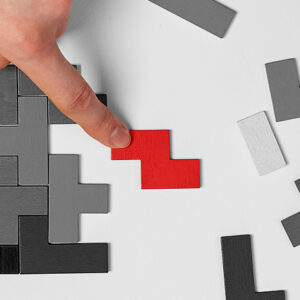
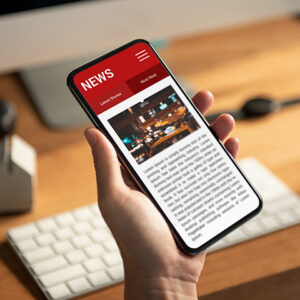
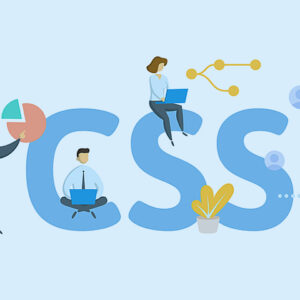

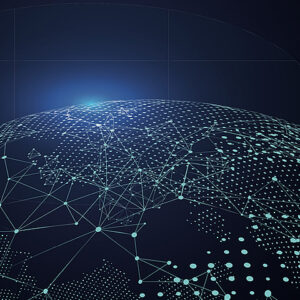






















コメント